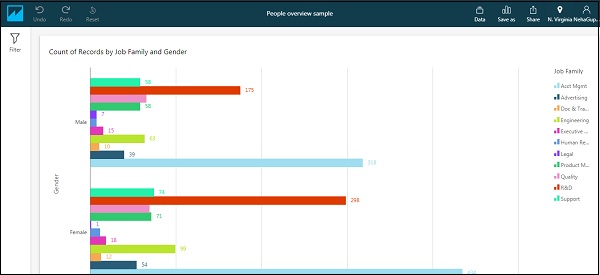एडब्ल्यूएस क्विकसाइट - डैशबोर्ड
एक डैशबोर्ड विश्लेषण का स्क्रीनशॉट दिखाता है। विश्लेषण के विपरीत, डैशबोर्ड को केवल स्क्रीनशॉट के रूप में पढ़ा जाता है। नया दृश्य बनाने के लिए विजुअल्स में बनाए गए मापदंडों और फ़िल्टर का उपयोग केवल एक ही चार्ट के साथ किया जा सकता है

आपके द्वारा बनाए गए विश्लेषण का एक डैशबोर्ड बनाने के लिए, बस शेयर आइकन के तहत प्रकाशित डैशबोर्ड पर क्लिक करें। डैशबोर्ड को कोई भी नाम प्रदान करें और "डैशबोर्ड प्रकाशित करें" आइकन पर क्लिक करें।
आप इस खाते के सभी उपयोगकर्ताओं या केवल विशेष उपयोगकर्ताओं के साथ डैशबोर्ड साझा करने का विकल्प चुन सकते हैं।
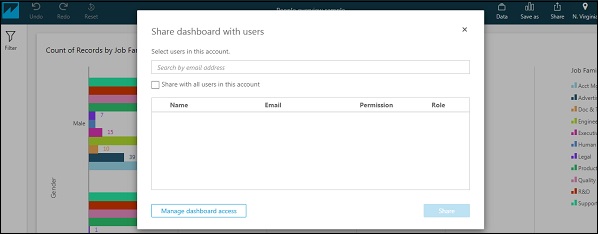
अब डैशबोर्ड के नीचे दिखाई देता है “All dashboards” होम स्क्रीन पर टैब।

यहाँ एक नमूना डैशबोर्ड है जिसके साथ एक फ़िल्टर जुड़ा हुआ है। आप देख सकते हैं कि डैशबोर्ड को एडिट करने का कोई विकल्प नहीं है सिवाय विजुअल बनाते समय जोड़े गए फिल्टर्स को छोड़कर।